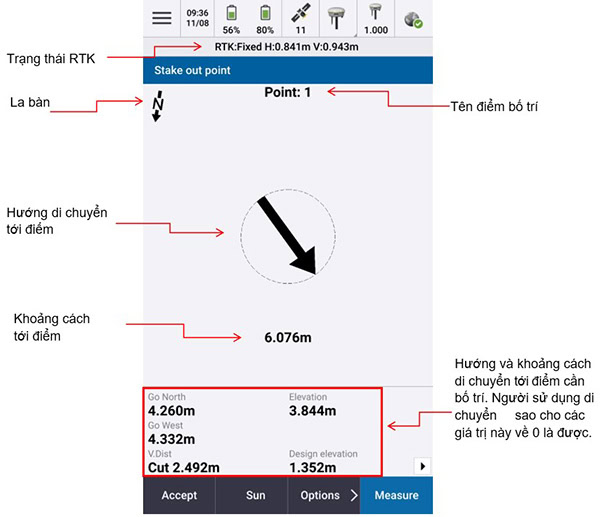Máy định vị vệ tinh GNSS Trimble R4s với nhiều chức năng đo và độ chính xác đáng tin cậy, là thiết bị có khả năng đáp ứng hầu hết các yêu cầu của người dùng hiệu quả. Để sử dụng Trimble R4s đo qua hệ thống VNGEONET, bạn đọc hãy tham khảo bài viết hướng dẫn được Đất Hợp chia sẻ dưới đây.
Cấu tạo của máy định vị vệ tinh GNSS Trimble R4s
Trimble R4s là giải pháp GNSS của Trimble cung cấp độ tin cậy và độ chính xác cao. Máy định vị GNSS Trimble R4s được thiết kế để đáp ứng nhu cầu của các chuyên gia không gian địa lý trong mọi ứng dụng và trong mọi điều kiện. Thiết bị được sử dụng trong công tác khảo sát thành lập lưới khống chế tọa độ với độ chính xác cao và đo đạc khảo sát địa hình, địa chính, thi công công trình như một chiếc máy đo đạc thông minh..

Máy định vị vệ tinh GNSS Trimble R4s.
Bộ thu Trimble R4s được cấu thành từ 13 bộ phận sau:
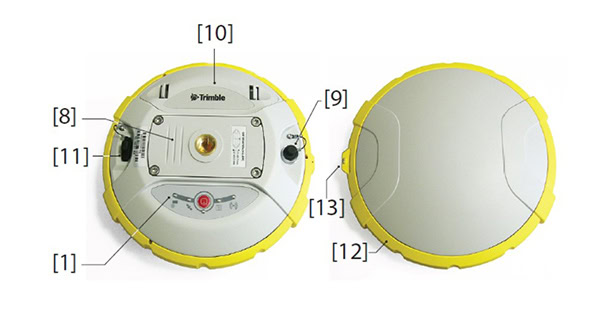
|
[1]: Bảng điều khiển [2]: Đèn báo Bluetooth [3]: Đèn báo ghi dữ liệu [4]: Đèn nguồn [5]: Phím bật tắt nguồn và chuyển chế độ cài đặt [6]: Đèn báo vệ tinh [7]: Đèn radio UHF [8]: Chốt hỗ trợ nắp đậy cổng mini USB [9]: Đầu vào nguồn DC và cổng RS232 [10]: Khay đựng pin [11]: Cổng mini USB [12]: Đai bảo vệ chống xóc [13]: Vị trí đo chiều cao antenna. |
|---|
Hướng dẫn sử dụng Trimble R4s đo qua hệ thống VNGEONET
1. Cài đặt kiểu đo cho Trimble R4s sử dụng hệ thống VNGEONET
Sau khi gắn pin vào máy và đặt máy lên sào đo, cần tiến hành khởi động thiết bị Trimble R4s và bộ điều khiển cầm tay, các bước cài đặt kiểu đo như sau:
Kết nối thiết bị GNSS Rover và phần mềm Trimble Access. Tại mục Connect to GNSS Rover:
- Tạo kiểu đo VRS: Bấm chọn Settings, chọn Survey Styles.
- Tại đây bấm chọn New, đặt tên cho kiểu đo tại mục Style Name rồi bấm chọn Accept.
– Thiết lập thông số Rover Option:
| Hướng dẫn thiết lập thông số Rover Option | Minh họa |
| – Survey type: Chọn RTK. – Broadcast format: chọn Multi station (RTCM). – Antenna, Type: Chọn loại ăng ten đang sử dụng, ở đây chọn R4s Internal. – Measured to: Phương pháp đo chiều cao ăng ten. – Atenna height: Chiều cao ăng ten, có thể nhập sau. – Elavation mask: 10 – 15°. – PDOP mask: 6.0 |
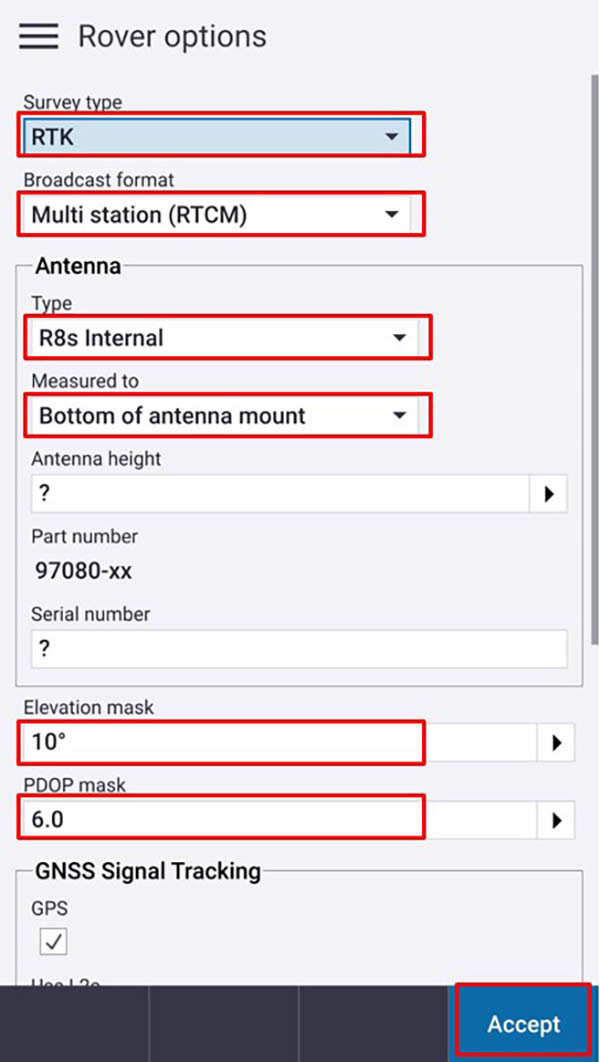 |
| Tại mục GNSS Signal Tracking, tích chọn vào hệ thống thu vệ tinh mà thiết bị có sẵn. Sau khi nhập xong thông số Rover options, bấm chọn Accept. |
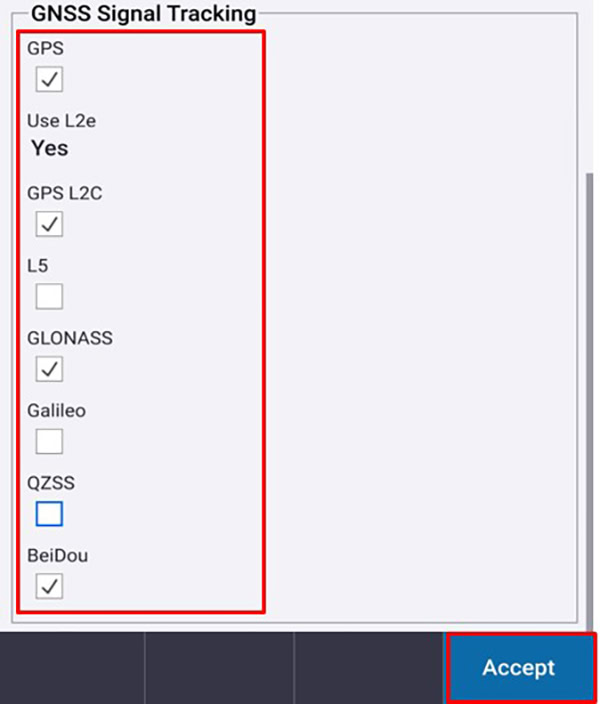 |
– Thiết lập thông số Rover data link:
- Tại mục Type: Chọn kiểu Internet connection
- Tại mục GNSS contact: Bấm chọn ► để vào mục tạo kiểu GNSS contacts. Tại giao diện GNSS contacts, bấm chọn New.
| Hướng dẫn Thiết lập thông số Rover data link | Minh họa |
| – Name: Đặt tên cho kiểu GNSS contact. – Tích chọn tại mục Route through controller. – Network connection: chọn CellularModem PIN: Để trống nếu không cần mã PIN. – Tích chọn vào Use NTRIP: + NTRIP username: Tên tài khoản đăng ký tại hệ thống VNGEONET. + NTRIP password: Mật khẩu đăng ký tại hệ thống VNGEONET. – Connect directly to Mountpoint: Có thể tích chọn để có thể truy cập trực tiếp vào trạm phát, yêu cầu cần biết chính xác tên hệ thống trạm phát. |
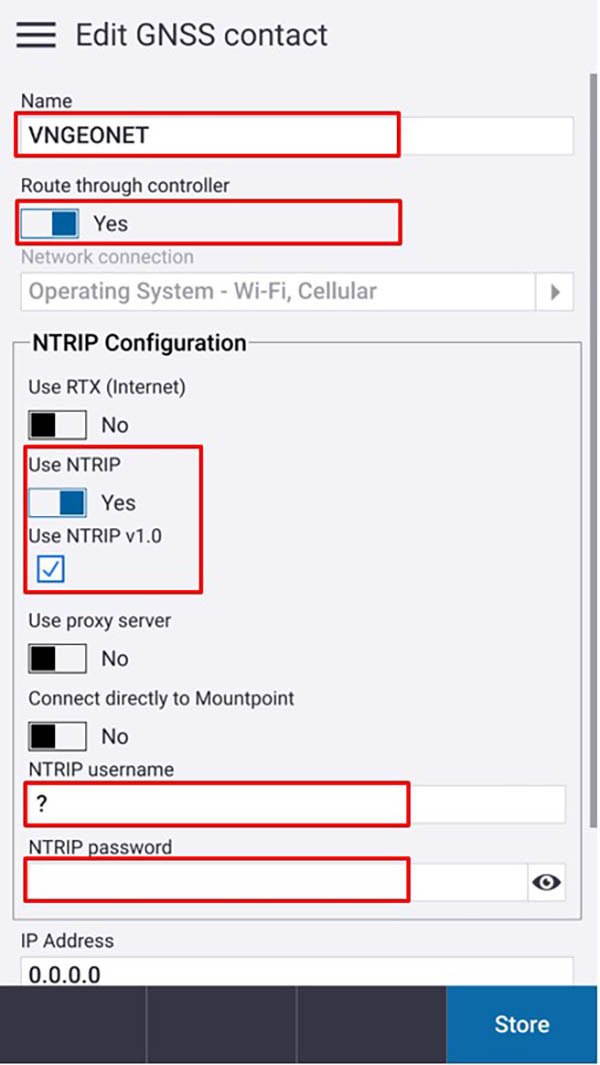 |
| – IP Address: Địa chỉ IP hệ thống VNGEONET: 14.238.1.125. – IP Port: Cổng Port IP hệ thống VNGEONET: 2101 hoặc 2102 (hệ thống VRS) hoặc 2103 (hệ thống Single Base). Sau khi nhập xong, chọn Store để lưu. |
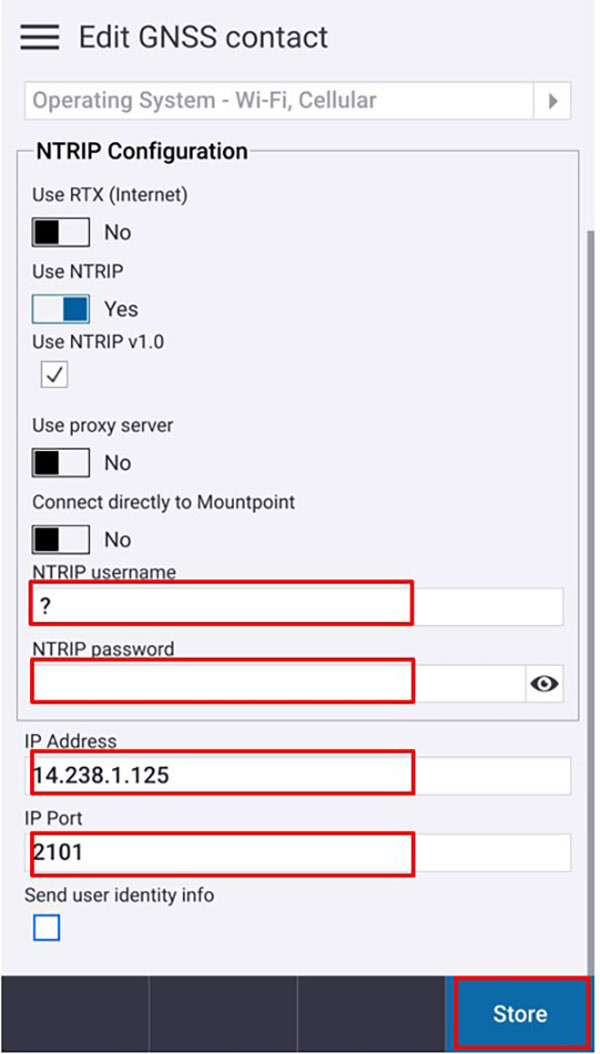 |
2. Tạo Job đo và cài đặt hệ tọa độ cho Job trên Trimble R4s
Sau khi hoàn tất quá trình cài đặt kiểu đo, để có thể tiến hành công tác đo đạc tại thực địa, bạn cần tạo Job đo và cài hệ tọa độ cho Job. Thao tác thực hiện như sau:
| Hướng dẫn tạo Job đo và cài đặt hệ tọa độ cho Job | Minh họa |
| Để tạo Job và cài đặt các tham số hệ tọa độ tiến hành như sau: Từ Menu chính, bấm chọn Project, chọn New để tạo Project mới. Sau đó bấm chọn Jobs, bấm chọn New để tạo mới Jobs đo. |
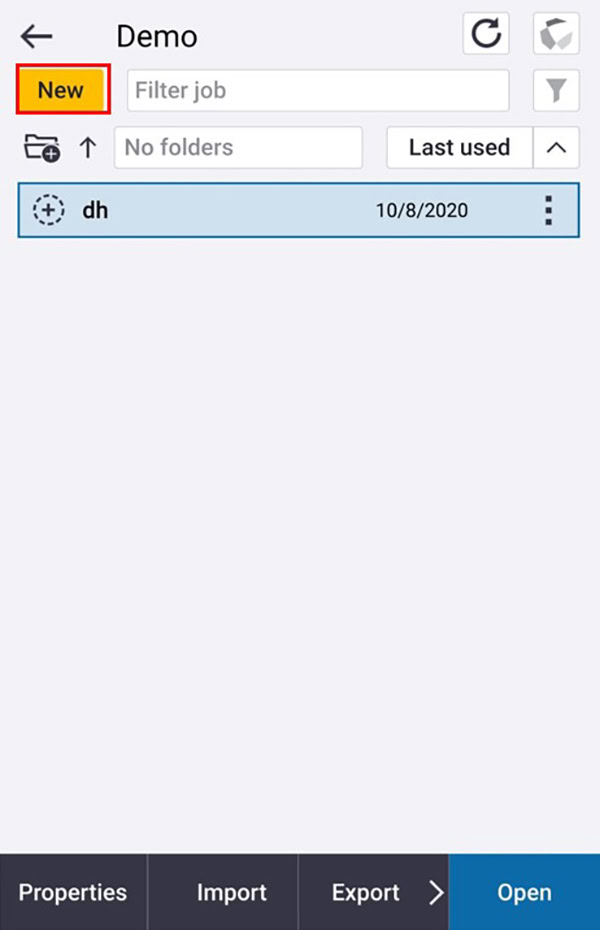 |
| Tại mục New job, tiến hành cài đặt như sau: – Job name: Đặt tên cho Job đo – Template: Kiểu Job mẫu, ở đây mặc định Default. – Nếu người dùng đã tạo Job đo và thông số hệ tọa độ, muốn sử dụng thông số cho các Job tạo sau này, thì khi tạo mới Job đo, đặt tên Job tại mục Job Name, tại mục Template chọn Last used job. – Sử dụng thông số của Job đã tạo trước. Coord. Sys.: Bấm chọn để tiến hành cài đặt thông số hệ tọa độ sử dụng. |
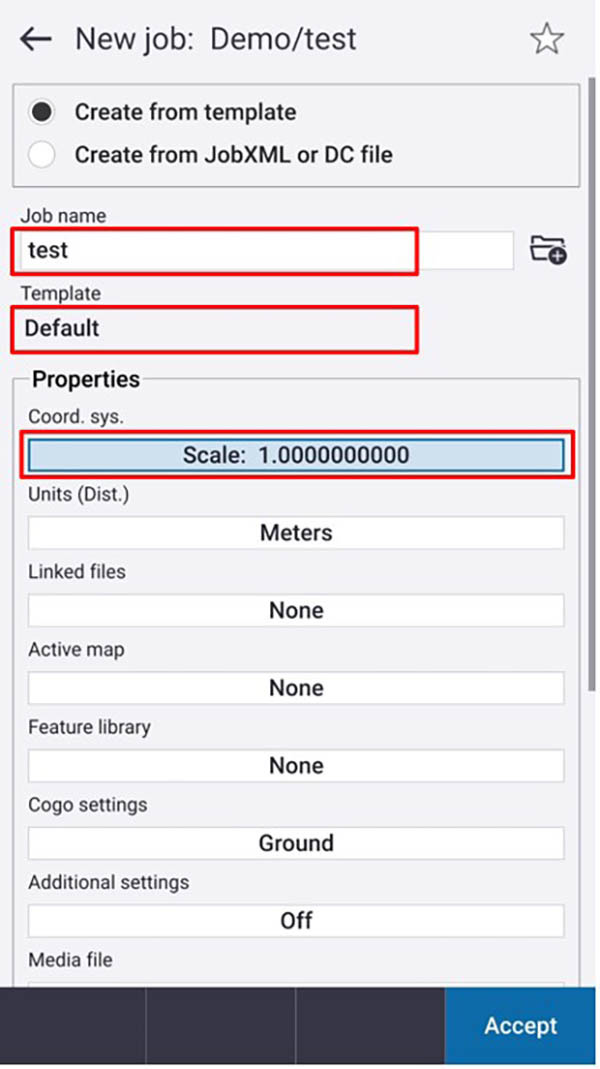 |
| Tại mục Coord. Sys, bấm chọn Key in parameters, tại đây tiến hành cài đặt như sau: – Type: Transverse Mercator – False northing: 0 – False easting: 500000 – Origin lat: 0 – Central meridian: Nhập giá trị kinh tuyến trục theo từng địa phương. Ví dụ TP. Hồ Chí Minh thì nhập 105o45’00E. – Scale factor: 0.9999 ( Múi 3 độ), 0.9996 ( Múi 6 độ). – Semi- major axis: 6378137.000m – Flattening: 298.2572235630 – Use shift grid: Bỏ trống – Coordinates: Chọn Grid – Project height: 0 |
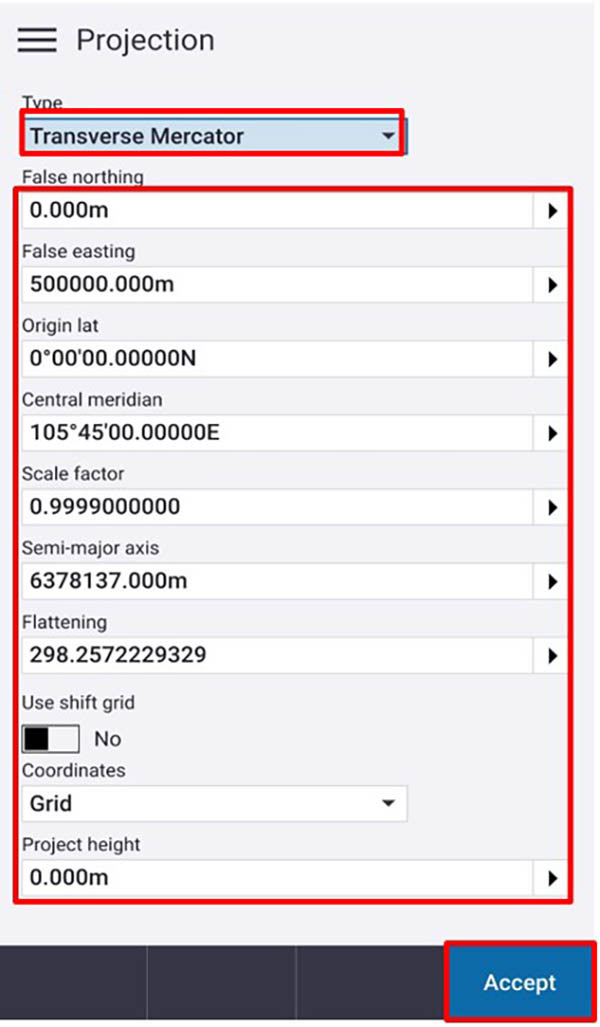 |
| – Lưu ý tại mục Datum transformation: chọn Broadcast RTCM. – Sau khi nhập xong bấm chọn Store, chọn Accept để lưu lại. |
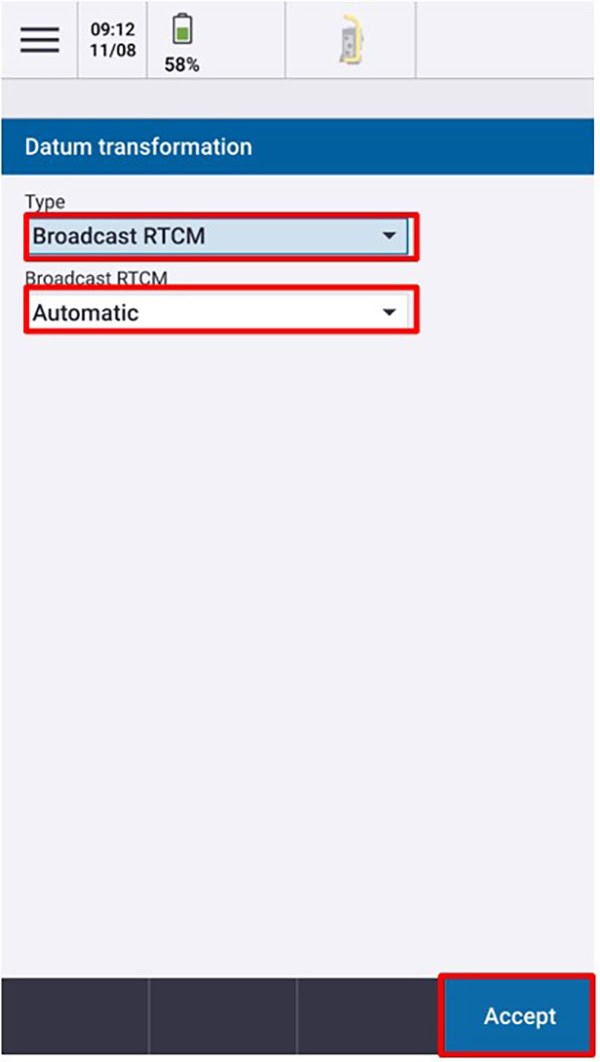 |
3. Hướng dẫn đo điểm chi tiết (Measure points) trên Trimble R4s qua hệ thống VNGEONET
Khởi tạo quá trình kết nối đo theo từng kiểu đo thành công, giao diện màn hình đo điểm chi tiết với thông tin như sau:
| Hướng dẫn đo điểm chi tiết | Minh họa |
| – Point name: Tên điểm đo chi tiết. – Code: Ghi chú thông tin điểm đo. – Method: Phương pháp đo điểm, mặc định là Topo point – Đo điểm đơn. – Antenna height: Chiều cao ăng ten (chiều cao sào gương). – Measured to: chọn Center of bumper.Thông tin các biểu tượng trên màn hình có ý nghĩa như sau: – Thông tin dung lượng Pin, bên trái thể hiện dung lượng Pin trên Bộ điều khiển, bên phải thể hiện dung lượng Pin trên Ăng-ten. |
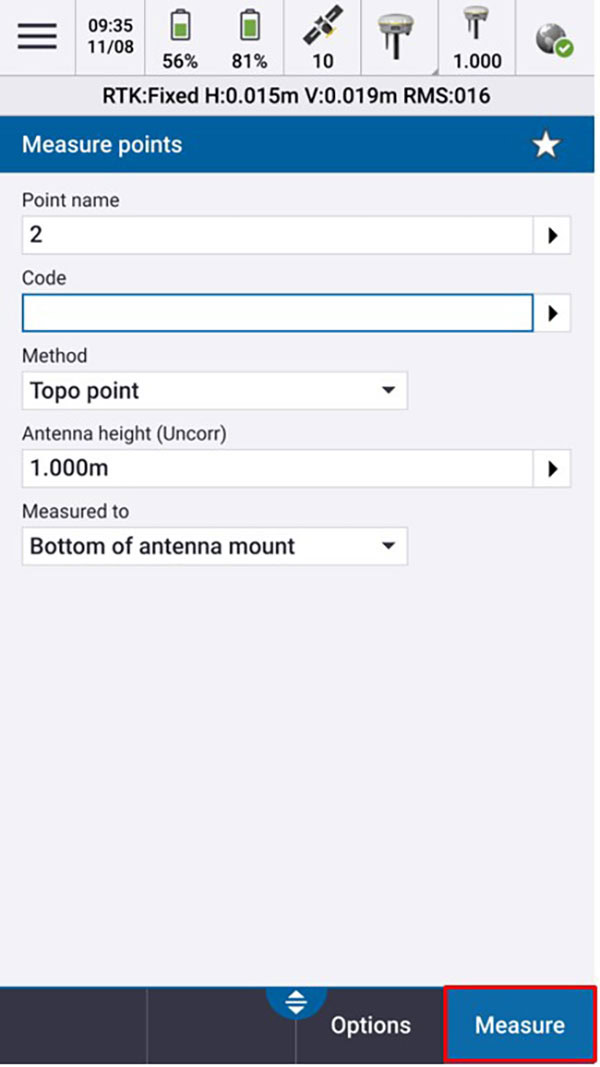 |
| Tùy vào thời gian thiết lập đo mỗi điểm – Thời gian này để người đo giữ thiết bị cố định, đảm bảo số liệu đo tin cậy, mặc định là 5s, màn hình sẽ thông báo thời gian đếm ngược. Sau 5s, biểu tượng Enter hoặc Measure sẽ đổi thành Store, bấm chọn Store để lưu lại điểm đo.
Lưu ý: Trạng thái đo RTK: Fixed thì mới được bấm đo hoặc lưu dữ liệu. |
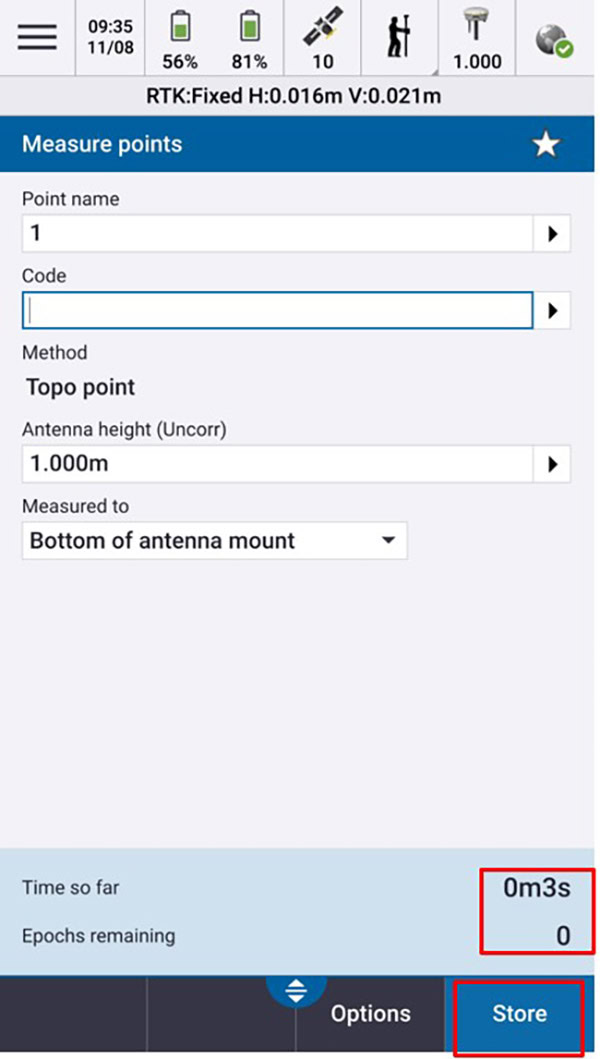 |
4. Hướng dẫn đo Bố trí điểm (Stakeout) trên Trimble R4s qua hệ thống VNGEONET
| Hướng dẫn đo Bố trí điểm | Minh họa |
| Để vào chương trình đo Bố trí điểm ra thực địa. Từ Menu bấm chọn General Survey, chọn Stakeout. |  |
| Trên giao diện màn hình Stakeout, chọn Points – Bố trí điểm, chọn Next. | 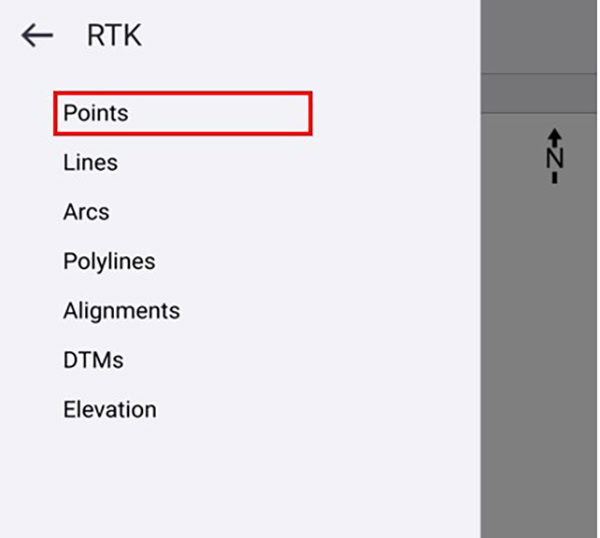 |
| Tại màn hình Stake out point, nhập thông tin như sau:
Point name: Thông tin tên điểm cần bố trí, người dùng có thể Bấm chọn ►, chọn List để chọn điểm từ danh sách nếu điểm cần bố trí đã có sẵn trong Job. Chọn Key in để tiến hành nhập thủ công trực tiếp. Sau khi chọn xong, bấm chọn Stakeout để bắt đầu bố trí điểm. |
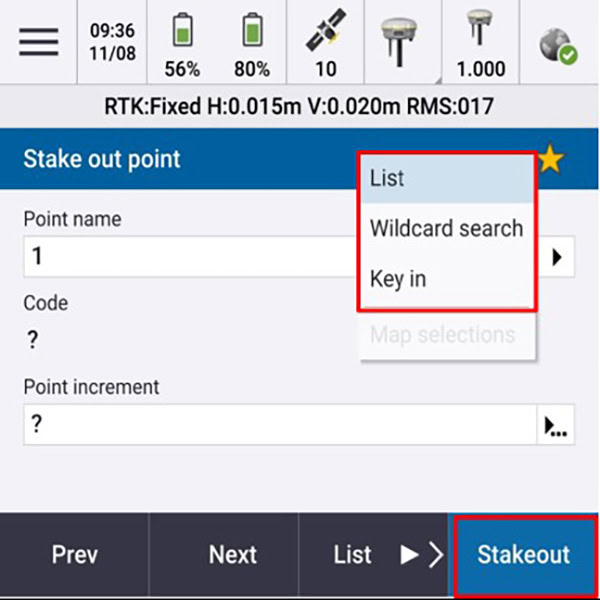 |
Giao diện màn hình chương trình bố trí điểm như sau:
Lưu ý: Để có thể thực hiện bố trí chính xác vị trí điểm, Thiết bị phải ở Trạng thái đo RTK: Fixed thì mới bố trí được.
Nếu có bất kỳ thắc mắc về khi sử dụng máy định vị vệ tinh GNSS Trimble R4s đo qua hệ thống VNGEONET, hãy liên hệ đến Đất Hợp để được đội ngũ kỹ thuật hỗ trợ và hướng dẫn nhanh nhất! HOTLINE liên hệ: 0903 825 125.
>>> Xem thêm: Hướng dẫn sử dụng 4 chức năng của nút nguồn Trimble R4s